金山PDF怎么添加页面?金山PDF怎样增加页面?
金山PDF怎么添加页面?金山PDF怎样增加页面?有不少朋友下载金山PDF软件来浏览阅读PDF文件,想要在PDF文档里面添加页面应该如何操作,今天系统之家小编就来给大家讲一讲。
金山PDF怎么添加页面?金山PDF怎样增加页面?有不少朋友下载金山PDF软件来浏览阅读PDF文件,想要在PDF文档里面添加页面应该如何操作,今天系统之家小编就来给大家讲一讲。
金山PDF软件添加页面的方法
1、在打开PDF文档后点击主界面上方的“页面”。
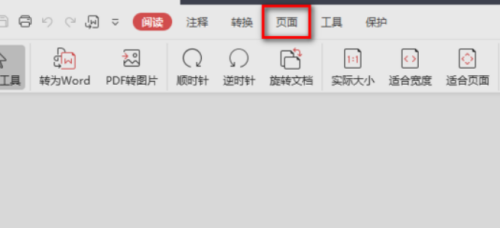
2、在该选项下方点击“插入页面”。
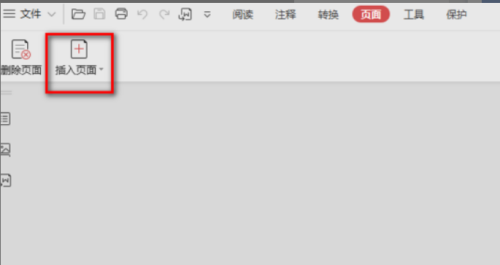
3、在下拉框点击“空白页”。
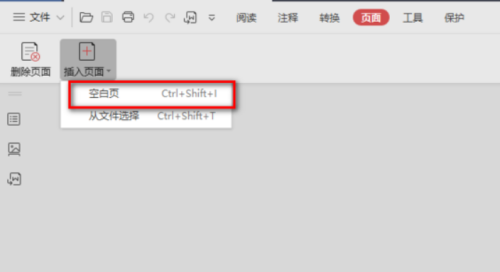
4、在插入页面选择空白页插入位置。
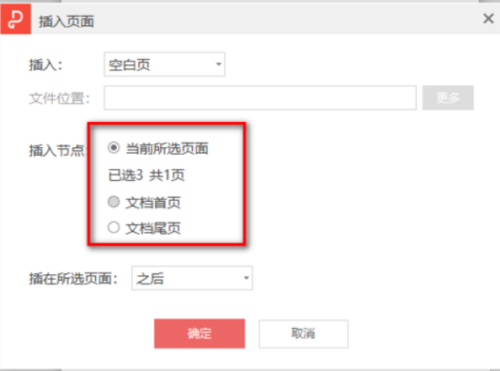
以上就是金山PDF软件怎么添加页面的全部介绍,希望对你有帮助。





















